Хотите знать, как сделать интересный дизайн аэрографии на автомобиль в Фотошоп? Если да, то я могу поделиться с Вами некоторыми секретами технологии.

В начале мы должны найти фотографию автомобиля для работы (можете воспользоваться моей). Я предпочитаю использовать белый или стальной автомобиль, так как будет легче демонстрировать эффект аэрографии. Вы можете использовать фотографию с другим цветом автомобиля. Открываем картинку в Фотошоп и начинаем наш урок.
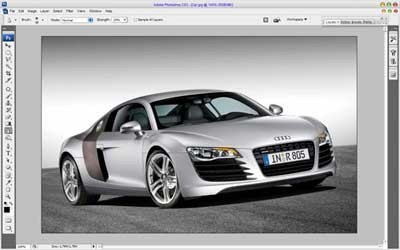
Используя инструмент Прямолинейное Лассо (L) выделите корпус автомобиля.

После этого мы должны удалить из выделенной области ненужные части (стёкла, фары, решётку радиатора). При активном инструменте Прямолинейное Лассо, нажмите и удерживайте клавишу Alt и, когда появится знак минус возле курсора, можно выделять лишние детали из существующего выделения.

Выберите инструмент Градиент (G) и щёлкните на изображении градиента в панели настроек инструмента, чтобы открыть Редактор градиентов. Настройте градиент, как показано ниже.
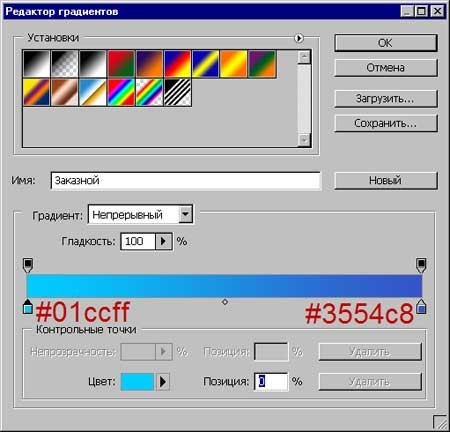
Создайте Новый слой (Shift+Ctrl+N) и залейте выделенную область слева направо линейным градиентом на новом слое. В палитре Слои измените режим наложения слоя на Умножение(Multiply).
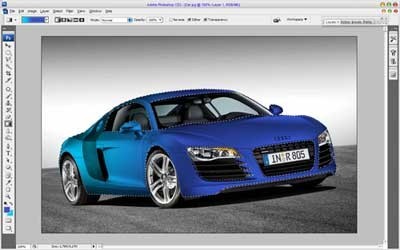
Отлично, переходим к следующему шагу. Выделенная область на рабочем документе по прежнему должна быть активна. В палитре Слои нажмите на Фоновый слой, чтобы активировать его, и нажмите Ctrl+J, чтобы скопировать выделенную область на Новый слой. Затем в палитре Слои переместите этот новый слой на самый верх (над всеми слоями) и измените режим наложения для этого слоя на Перекрытие (Overlay). Таким образом, мы получили металлические блики на автомобиле.

Активируйте слой под текущим (слой с градиентом). Теперь добавим аэрографию на автомобиль. Я решил использовать фото океана с рыбами. Вы можете использовать свою. Открываем эту картинку в Фотошоп и, с помощью инструмента Перемещение (V), перемещаем её на рабочий документ с автомобилем (слой с аэрографией должен быть между слоями с градиентом и металлическим бликом). Прежде чем начать обработку фотографии уменьшить Непрозрачность слоя до 60%, чтобы увидеть размеры автомобиля под картиной. Затем с помощью инструмента Свободное трансформирование (Ctrl+T), измените размер изображения, поверните и поместите в правильную перспективу (клик правой клавишей мышки, выберите Перспектива (Perspective), Искажение (Distort)). Получив нужный результат нажмите Enter.

После этого выберите инструмент Ластик (Е) и используя мягкую круглую кисть около 100px сотрите части изображения выходящие за границу капота. Верните Непрозрачность слоя до 100%.
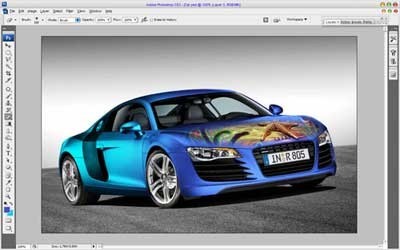
Теперь немного подкорректируем баланс красного цвета на фотографии с помощью инструмента Уровни (Levels) (Ctrl+L) со следующими настройками:
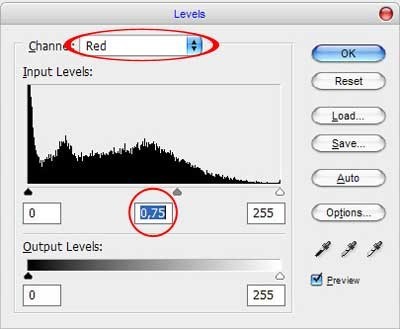
Смотрите результат на картинке ниже:
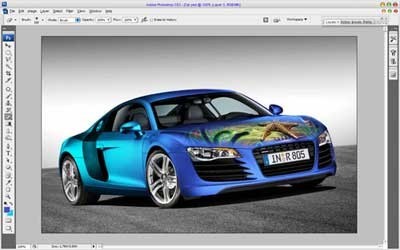
Хорошо, теперь скопируйте картинку океана на рабочий документ ещё раз и поверните его по горизонтали Редактирование — Трансформирование — Отразить по горизонтали (Edit — Transform — Flip Horizontal). После этого повторите предыдущие шаги с первой картинкой, чтобы добавить аэрографию на другую часть автомобиля.

Мы закончим на этом шаге! В результате у нас получился очень интересная и профессионально обработанная аэрография на автомобиле. Спасибо всем за чтение этого урока!

| 




